windows10怎么在桌面显示我的电脑 win10怎么找到我的电脑
更新时间:2025-04-03 15:36:10作者:yang
在Windows 10操作系统中,想要在桌面上显示我的电脑图标是非常简单的,只需在桌面空白处右键点击,选择个性化,然后点击主题选项卡,在左侧菜单中选择桌面图标设置。在弹出的窗口中勾选计算机选项,点击应用和确定即可在桌面上显示我的电脑图标。而要找到我的电脑中的文件和文件夹,只需点击桌面上的我的电脑图标,即可打开文件资源管理器,方便查看和管理电脑中的各种文件。Windows 10操作系统的界面设计简洁明了,让用户轻松找到需要的功能和文件。
具体步骤:
1.进入win10系统后,win10桌面上没有我的电脑。我的文档什么,然后在win10系统桌面的空白处点击右键。如下图所示。

2.点击后,选择弹出列单下的个性化,如下图所示。
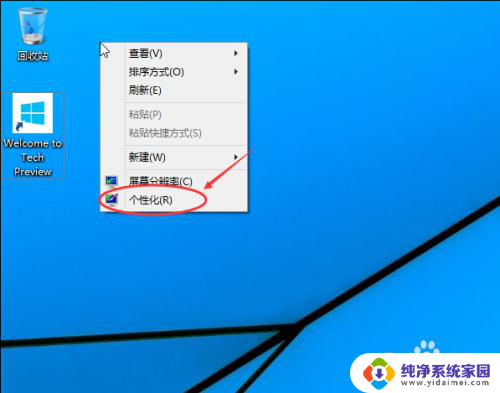
3.点击个性化进入个性化窗口,点击个性化窗口上的更改桌面图标。如下图所示。
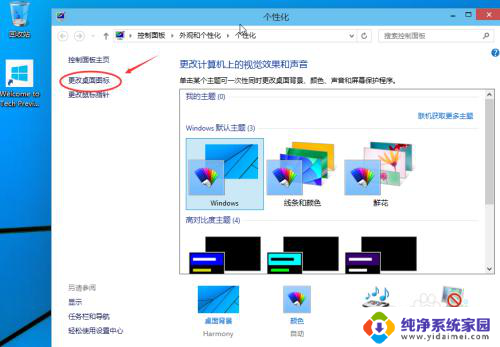
4.点击后,弹出桌面图标设置对话框,这里可以看到我的电脑,如下图所示。
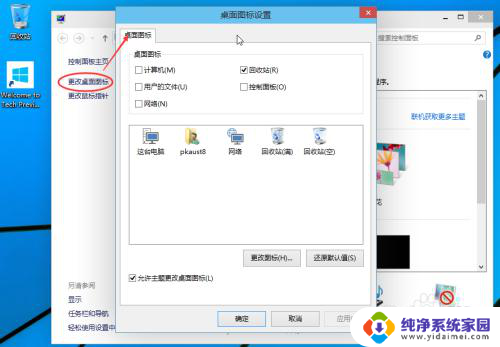
5.在桌面图标设置对话框里点击勾中我的计算机,然后点击确定。如下图所示。
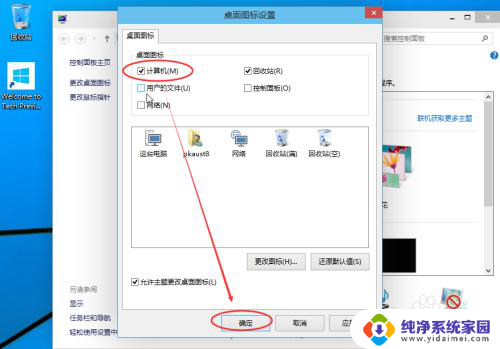
6.点击确定后,桌面就会显示我的电脑了,如下图所示。

以上就是windows10怎么在桌面显示我的电脑的全部内容,还有不清楚的用户就可以参考一下小编的步骤进行操作,希望能够对大家有所帮助。
windows10怎么在桌面显示我的电脑 win10怎么找到我的电脑相关教程
- windows10 显示我的电脑 win10怎么在桌面上显示我的电脑
- win10 显示我的电脑到桌面 win10怎么显示我的电脑桌面
- 怎么让我的电脑显示在桌面上 Win10如何在桌面显示我的电脑
- win10在桌面上显示我的电脑 win10如何在桌面上显示我的电脑
- win10如何我的电脑放桌面 win10我的电脑图标怎么显示在桌面
- windows桌面我的电脑怎么没有 如何在win10桌面上显示我的电脑
- windows10如何把我的电脑图标放到桌面 win10怎么在桌面上显示我的电脑
- win 10我的电脑 win10怎么在桌面上显示我的电脑
- win10系统我的电脑在哪里找 如何在Windows10上找到我的电脑
- 电脑屏幕不显示我的电脑图标怎么办 Win10系统桌面找不到我的电脑怎么办
- 怎么查询电脑的dns地址 Win10如何查看本机的DNS地址
- 电脑怎么更改文件存储位置 win10默认文件存储位置如何更改
- win10恢复保留个人文件是什么文件 Win10重置此电脑会删除其他盘的数据吗
- win10怎么设置两个用户 Win10 如何添加多个本地账户
- 显示器尺寸在哪里看 win10显示器尺寸查看方法
- 打开卸载的软件 如何打开win10程序和功能窗口